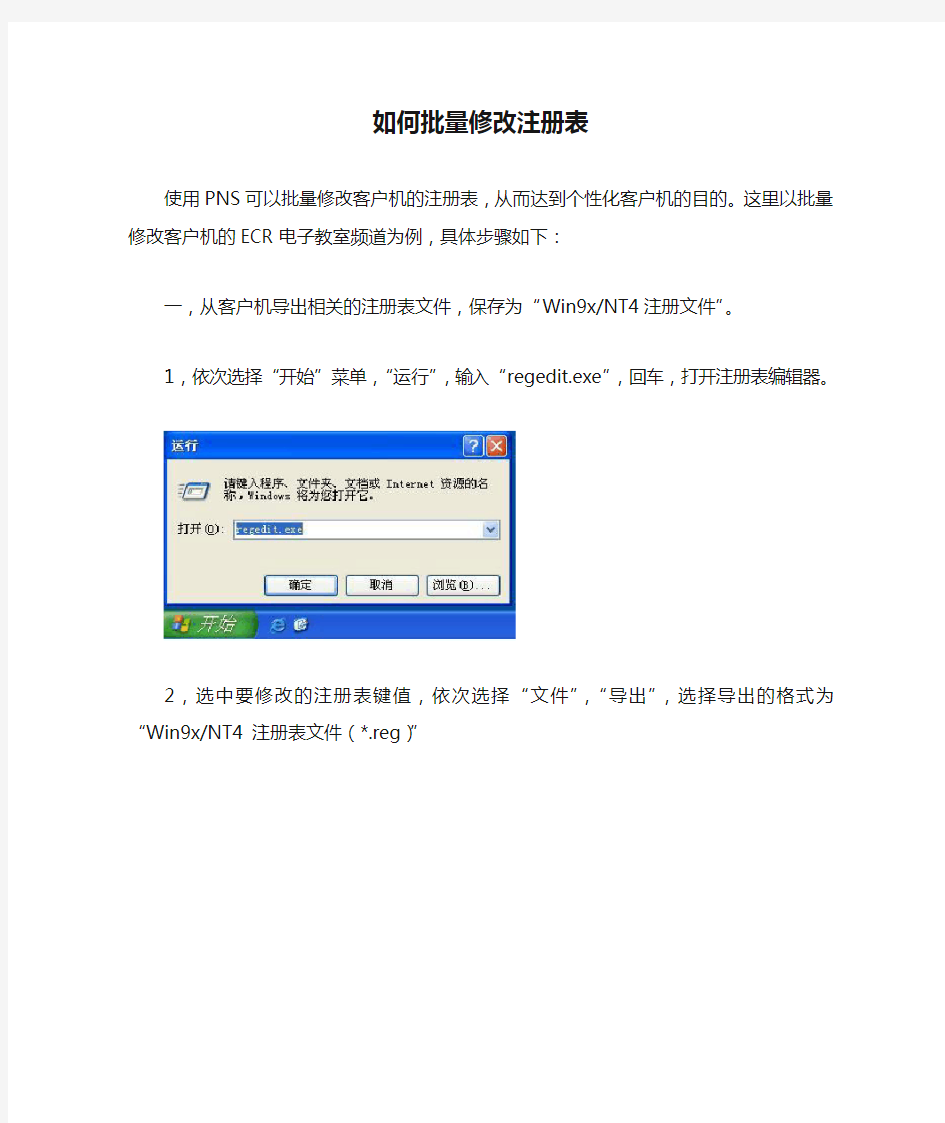
如何批量修改注册表
- 格式:doc
- 大小:298.00 KB
- 文档页数:6
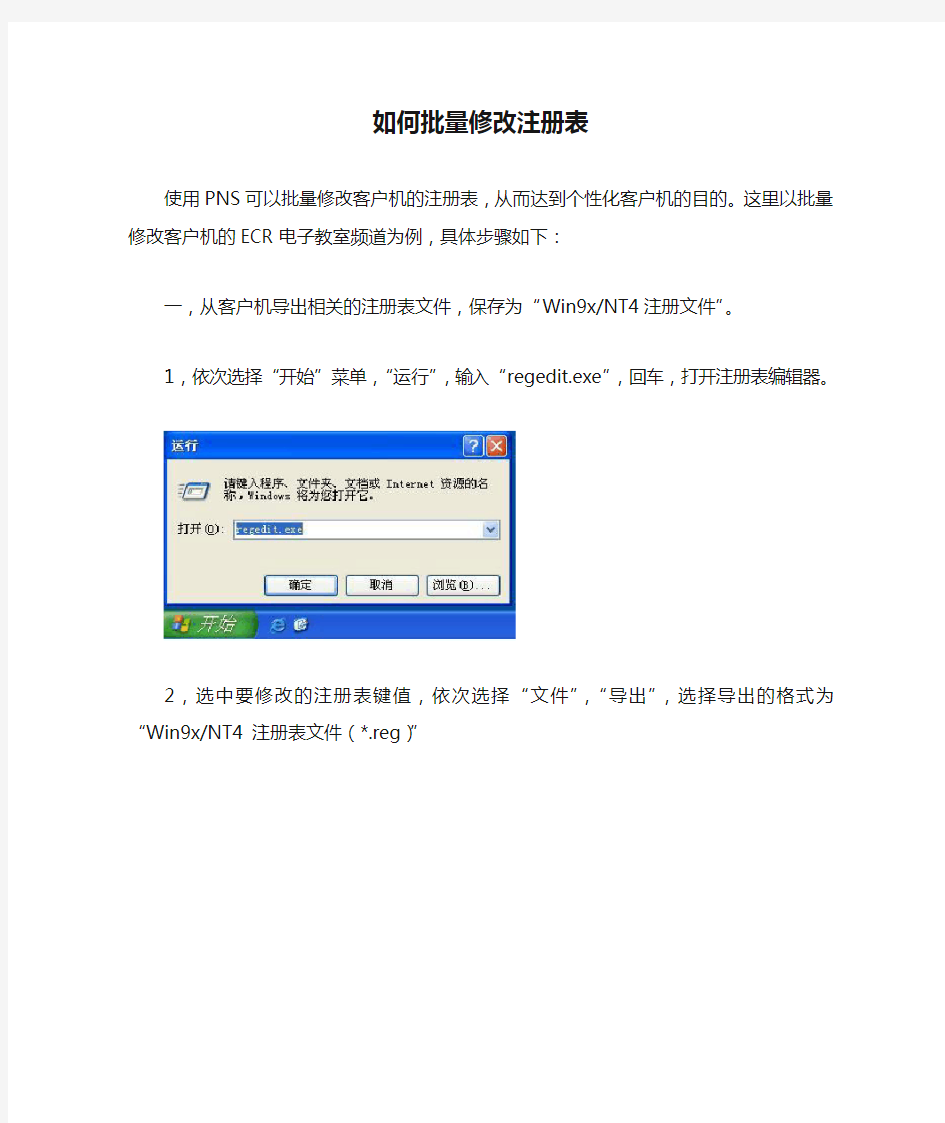
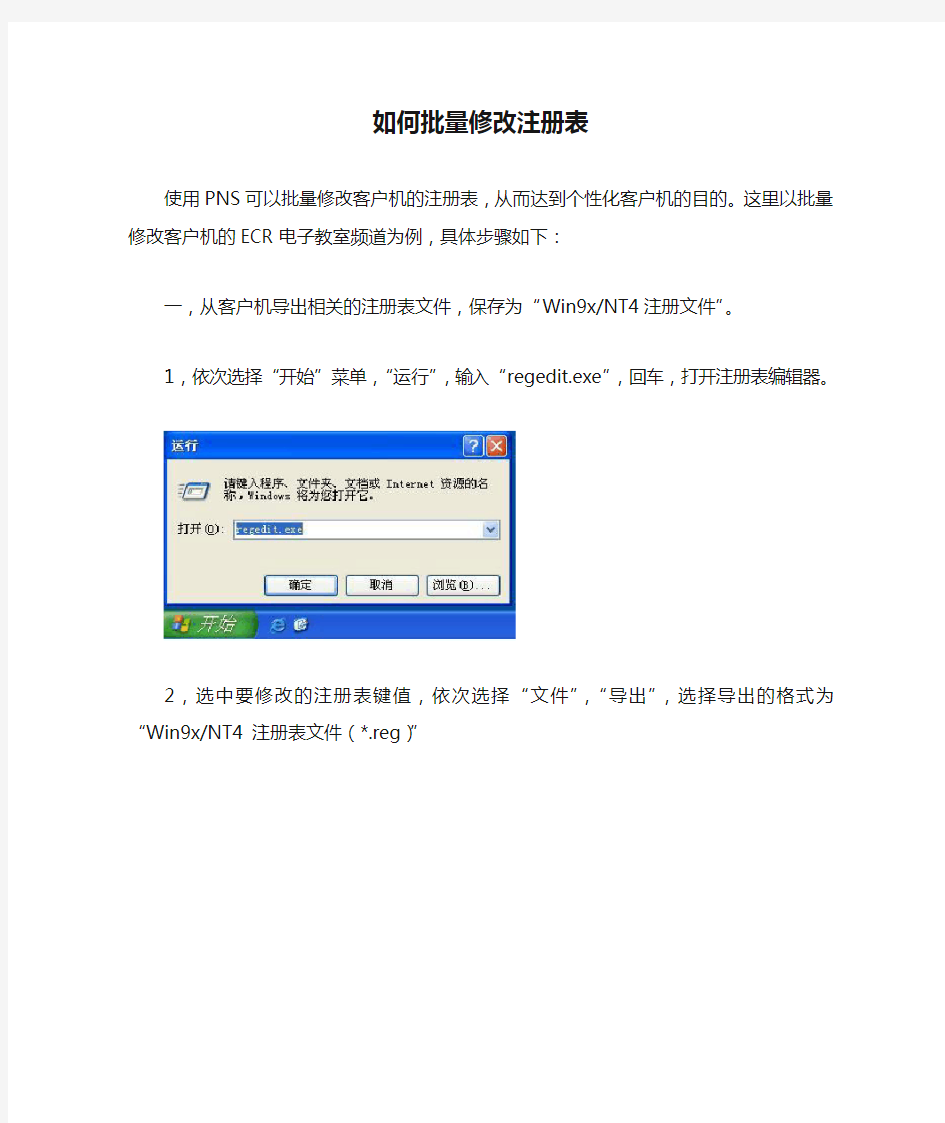
如何批量修改注册表
使用PNS可以批量修改客户机的注册表,从而达到个性化客户机的目的。这里以批量修改客户机的ECR电子教室频道为例,具体步骤如下:
一,从客户机导出相关的注册表文件,保存为“Win9x/NT4注册文件”。
1,依次选择“开始”菜单,“运行”,输入“regedit.exe”,回车,打开注册表编辑器。
2,选中要修改的注册表键值,依次选择“文件”,“导出”,选择导出的格式为“Win9x/NT4 注册表文件(*.reg)”
二,将导出的注册表文件拷贝至PNS服务器上,并设置客户机的属性。
1,拷贝导出的注册表文件至服务器上。
2,在客户机管理中,选中多个客户机,单击右键,选择“批量修改高级参数”:
点“打开”。
4,单击“编辑”按钮,修改注册表文件,只保留需要的键值。
修改前的注册表文件
修改后的注册表文件
5,保存所有设置后,重启客户机,则客户机的注册表会被自动修改。本例中,选中的三个客户机的频道会被改成5频道。
注意:
1,如果只需要对某一台进入修改,可以双击该客户端,使用弹出的“客户端属性”界面中的“高级”按钮。
2,可以设置参数,来简化设置。
第一步:点“增加”按钮,新增一个自变量,如图,设置的自变量名为“UsrDef_001”,初始值被设成了“8”
第二步,单击“编辑”按钮,修改注册表文件,用这个自变量(UsrDef_001)代替相应的值(本例中为00000005)。
3,保存所有设置,重启客户机,则客户机的频道会变成8频道。
4,以后要改客户机的频道,只需在“客户端高级设置”界面,双击“UsrDef_001”,在弹出的对话框中输入相应的频道即可,不需要再打开注册表文件,以防误操作。